- Skype az egyik legnépszerűbb azonnali üzenetküldő alkalmazás, de ugyanúgy, mint bármely más alkalmazásnak, megvan a maga problémája.
- Sok felhasználó arról számolt be, hogy a Skype folyamatosan kéri tőlük a jelszavukat.
- Ennek kijavításához ellenőrizze, hogy a Skype naprakész-e. Ha ez nem oldja meg a problémát, akkor lehet, hogy újratelepítenie kell a Skype-ot.
- Problémái vannak a Skype-lal? Ha igen, feltétlenül ellenőrizze a mi oldalunkat Skype hub részletesebb útmutatókért.

Ez a szoftver folyamatosan futtatja az illesztőprogramokat, és így megóvja az általános számítógépes hibáktól és a hardverhibáktól. Ellenőrizze az összes illesztőprogramot most 3 egyszerű lépésben:
- Töltse le a DriverFix alkalmazást (ellenőrzött letöltési fájl).
- Kattintson a gombra Indítsa el a szkennelést hogy megtalálja az összes problémás illesztőprogramot.
- Kattintson a gombra Frissítse az illesztőprogramokat új verziók beszerzése és a rendszer hibás működésének elkerülése érdekében.
- A DriverFix alkalmazást letöltötte 0 olvasók ebben a hónapban.
A Skype kiváló eszköz a kapcsolattartásra a családdal és a barátokkal, de néhány felhasználó arról számolt be, hogy a Skype folyamatosan jelszót kér tőlük.
Így írta le az egyik felhasználó ezt a problémát Microsoft Answers fórum:
A skype-ot elég sokáig használom. Remekül működött, de a skype legújabb frissítése után újra és újra jelszót kér, annak ellenére, hogy helyes jelszót adtam meg, mert a skype webes verzióján dolgozik. Megpróbáltam minden lehetséges megoldást, még a skype újratelepítését is, de a probléma továbbra is fennáll. Még a Windows Defender beállításait is megpróbáltam megváltoztatni, de semmi más nem történt.
Szerencsére a Microsoft felismerte a problémát, és a megoldást már a kommunikációs platform legújabb verziójában tartalmazta.
Mit tegyek, ha a Skype folyamatosan kér jelszót?
1. Frissítse a Skype-ot
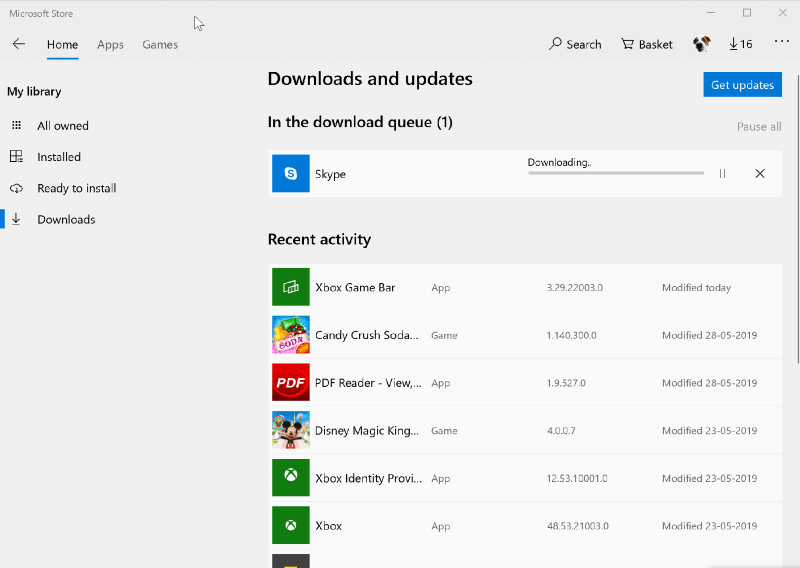
- Indítsa el a Microsoft Store.
- Kattintson a három vízszintes pont a jobb felső sarokban, és válassza a lehetőséget Letöltések és frissítések.
- Ban,-ben Letöltések és frissítések oldalon nézze meg, hogy van-e elérhető frissítés a Skype.
- Ha igen, töltse le a frissítést.
- Ha nem, akkor már telepítette a legújabb verziót a rendszerére.
2. Frissítse a Windows rendszert
- Menj Rajt > Beállítások > Frissítés és biztonság.
- Látni fogja, amikor a számítógép utoljára ellenőrizte a frissítéseket.
- Ha hosszú a rés, kattintson a gombra Frissítések keresése gombra, hogy ellenőrizze, van-e egy elérhető.

- Töltse le és telepítse a rendelkezésre álló frissítéseket.
3. A Skype eltávolítása és újratelepítése:
- Az eltávolításhoz Skype, menj Rajt > Beállítások > Alkalmazások.
- Ban,-ben Alkalmazások és szolgáltatások oldalon keresse meg a Skype alkalmazás.
- Válassza ki és ugyanaz, majd kattintson a gombra Eltávolítás.
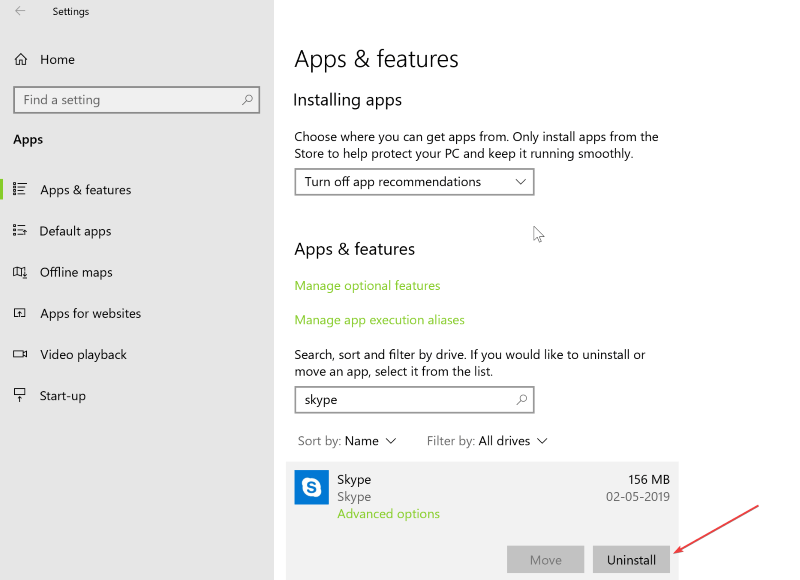
- Kövesse a képernyőn megjelenő utasításokat.
- A legfrissebb verzió újratelepítése Skype, kattintson a gombra itt.
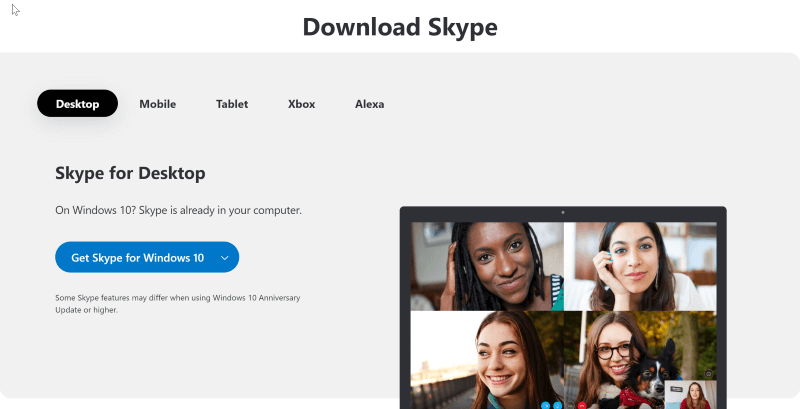
- Válassza ki a számítógépén lévő operációs rendszert, és töltse le a Skype alkalmazást.
- Kövesse a képernyőn megjelenő utasításokat.
Mindössze annyit kell tennie, ha a Skype folyamatosan kér jelszót.
Eközben itt van néhány kapcsolódó szöveg, amelyek között böngészhet.
Gyakran Ismételt Kérdések
A Skype hitelesítő adatai azok a felhasználónevek vagy e-mail címek és jelszavak, amelyeket a Skype-fiók létrehozásakor használt. Fedezze fel a mi a jelszókezelők listája.
A Skype felhasználónév nem változtatható meg, de igen változtassa meg a Skype megjelenítési nevét.


